En tant qu’utilisateur Apple, vous connaissez peut-être la fonctionnalité Find My depuis longtemps. Il s’appuie sur le Wi-Fi et les données cellulaires pour vous aider à retrouver votre appareil Apple perdu. Localiser mon réseau est un autre ajout à cela.
Localiser mon réseau vous permet de trouver l’iPhone, l’iPad, le Mac et les objets manquants attachés aux AirTags à l’aide d’autres appareils Apple à proximité, même s’il n’est pas connecté à Internet.
Permettez-moi de vous en dire plus à ce sujet et de vous expliquer comment utiliser et désactiver Find My Network sur iPhone, iPad et Mac.
Qu’est-ce que le réseau Find My d’Apple?
D’après Apple ,
Le réseau Find My est un réseau crowdsourcing de centaines de millions d’appareils Apple qui utilisent la technologie sans fil Bluetooth pour détecter les disparus appareils ou éléments à proximité et signalez leur emplacement approximatif au propriétaire.
Permettez-moi de simplifier.
Il y a plus de 1,5 milliard d’applications actives les appareils dans le monde entier. Maintenant, supposons que vous avez perdu votre appareil comme l’iPhone ou AirTag quelque part. Vous utilisez donc l’application Localiser sur votre autre appareil Apple ou allez sur iCloud.com et mettez-la en mode perdu.
À présent, l’appareil manquant transmettra un signal Bluetooth sécurisé aux autres appareils Apple à proximité. Et ces appareils vous signaleront l’emplacement de votre appareil manquant.
Immédiatement, la question de la confidentialité du réseau Find My d’Apple se pose. Est-ce sûr?
Apple affirme que l’ensemble du processus est chiffré de bout en bout. Cela signifie que personne, y compris Apple, ne peut voir l’emplacement, bien sûr, sauf vous (la personne dont l’appareil a disparu).
De plus, Apple dit que ce processus n’affecte pas de manière significative la durée de vie de la batterie de ces Les appareils Apple, qui aident à collecter l’emplacement de l’appareil manquant.
En bref, Find My network est un service gratuit auquel chaque propriétaire d’appareil Apple participe et s’entraide.
Supposons que votre portefeuille avec AirTags soit perdu (sur une plage). Désormais, les iPhones, iPad, Mac, etc. qui se trouvent à proximité de votre AirTag perdu vous aideront à connaître l’emplacement et à trouver votre portefeuille. À d’autres moments, l’appareil de quelqu’un d’autre peut être égaré et votre iPhone se trouve à proximité pour vous aider.
L’ensemble du processus (crowdsourcing et transmission de l’emplacement) se déroule sans intervention. Il n’y a pas de popups, de taps ou quoi que ce soit sur les appareils participants. Cela fonctionne simplement en silence, sans fil et par magie.
Comment utiliser le réseau Find My d’Apple sur iPhone
Si vous disposez de configurez Localiser mon service sur votre appareil, cela signifie que Find My network est déjà actif et utilisé (sauf si vous le désactivez ). La configuration de Find My sur l’iPhone l’active également automatiquement pour les appareils qui dépendent de l’iPhone, comme votre Apple Watch.
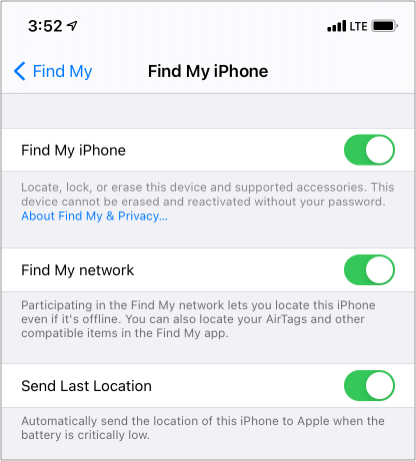
Pour que les AirTags (et autres trackers et produits compatibles) utilisent le réseau Find My, assurez-vous d’avoir configurez-les correctement et enregistrez-les sous votre identifiant Apple.
À tout moment perdre un appareil compatible avec Find My Network, ouvrez l’application Find My pour le localiser. Pour les AirTags et autres, appuyez sur l’onglet Éléments dans l’application Localiser.
Comment désactiver le réseau Find My d’Apple sur iPhone, iPad et Mac
Il n’y a aucune raison valable de le désactiver. Tout est crypté et n’a aucun effet notable sur la durée de vie de la batterie. Néanmoins, vous avez le choix de refuser cette option si vous le souhaitez.
Mais il y a un hic.
Avez-vous utilisé l’application de messagerie la plus populaire-WhatsApp? Si vous désactivez la lecture reçus pour vous-même, vous ne pouvez pas non plus voir si d’autres personnes ont lu votre message ou non.
De même, si vous désactivez Localiser mon réseau sur votre appareil, vous ne pourrez pas l’utiliser service pour trouver votre appareil égaré, le cas échéant. Cependant, vous pourrez toujours le localiser, jouer du son, effacer, etc., en utilisant le bon vieux Trouver mon service (qui utilise Internet).
Désactivez Localiser mon réseau sur iPhone, iPad et iPod Touch
- Ouvrez Paramètres et appuyez sur votre nom en haut.
- Appuyez sur Localiser .
- Appuyez sur Localiser mon iPhone .
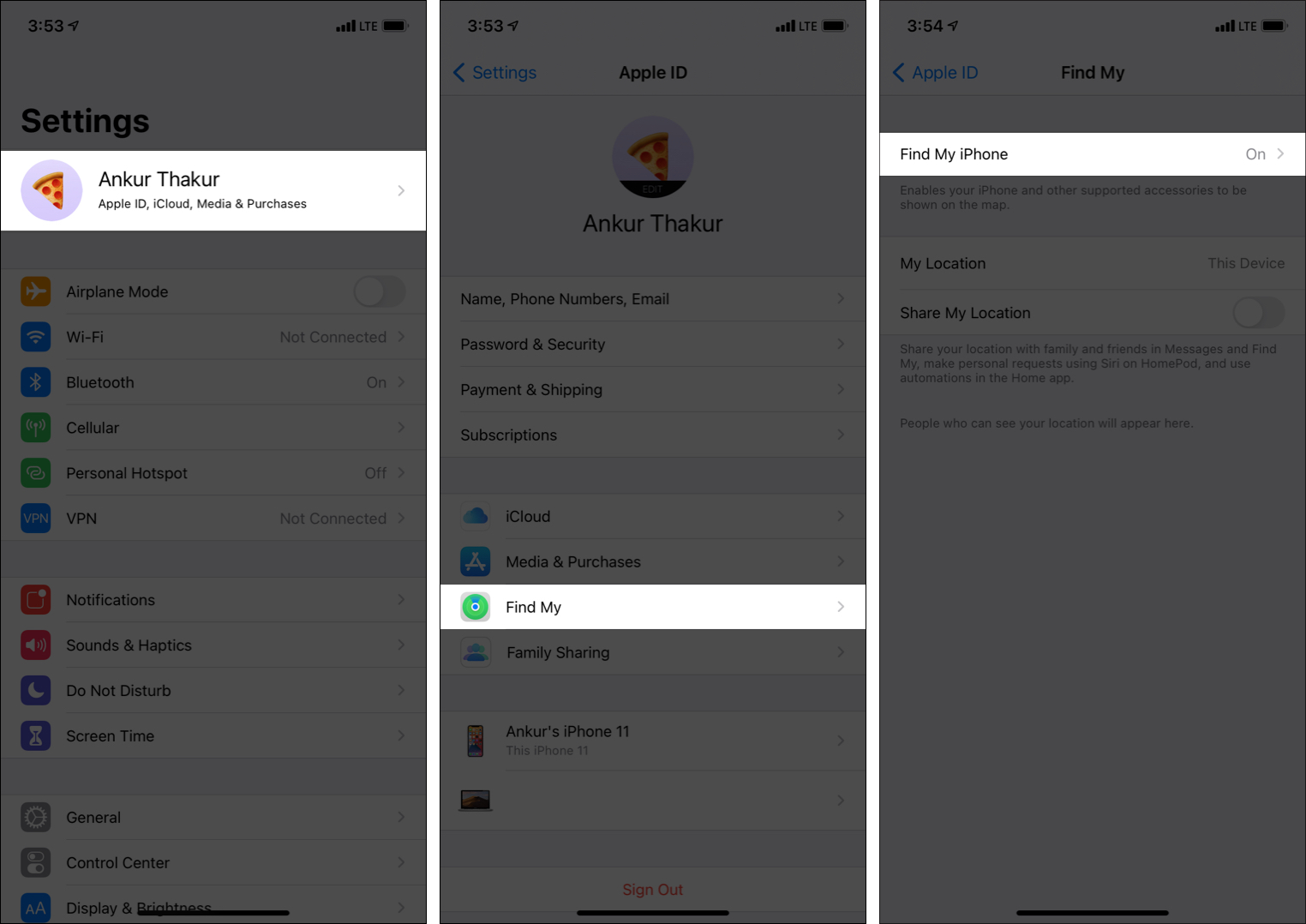
- Désactivez le commutateur pour Localiser mon réseau .
- Lisez la fenêtre contextuelle et appuyez sur Désactiver .
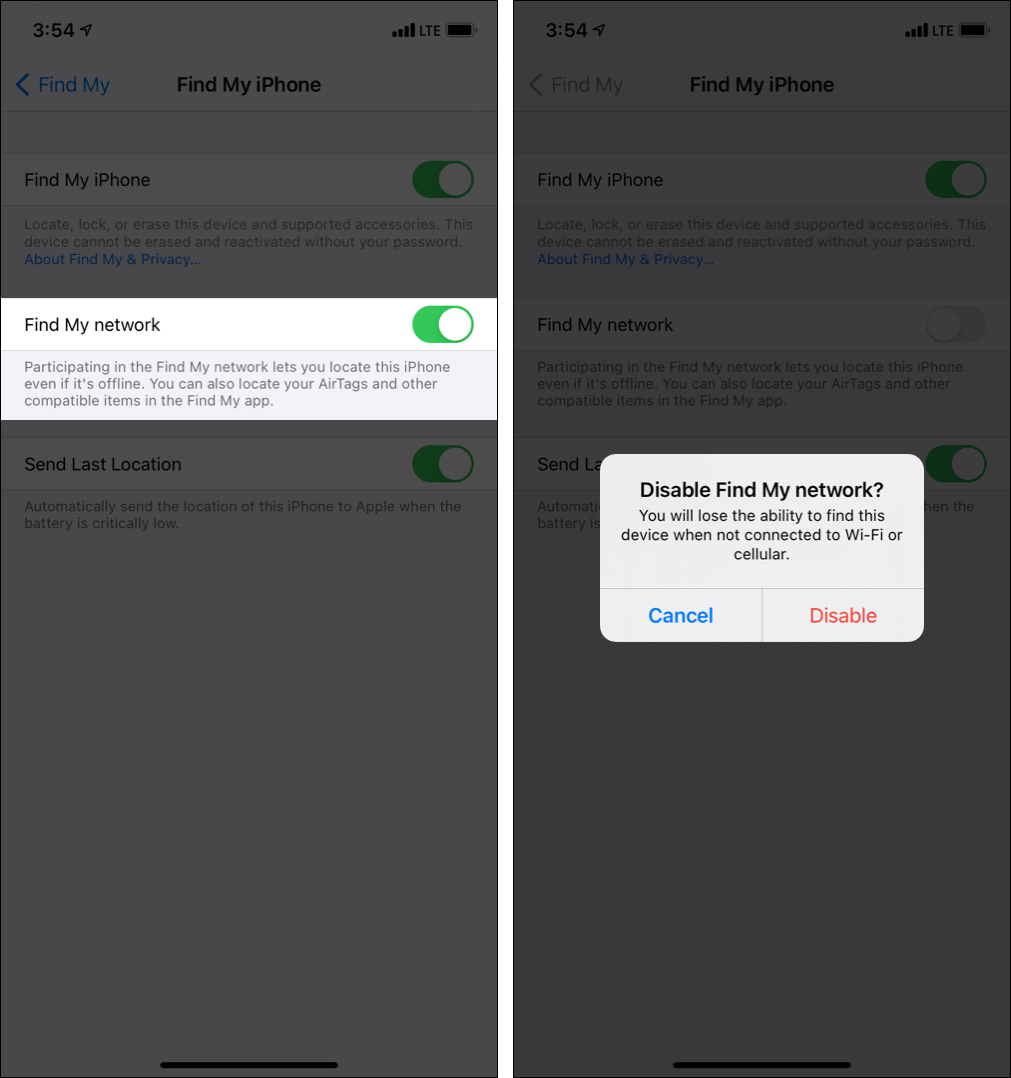
Pour activer à nouveau, suivez les mêmes étapes que celles mentionnées ci-dessus.
Désactivez Localiser mon réseau sur Mac
- Cliquez sur le logo Apple en haut à gauche et choisissez Préférences système .
- Cliquez sur Identifiant Apple .
- Dans la barre latérale gauche, cliquez sur iCloud
- Faites défiler vers le bas, puis cliquez sur Options à côté de Localiser mon Mac.
- À côté de Localiser mon réseau: Activé , cliquez sur Désactiver .
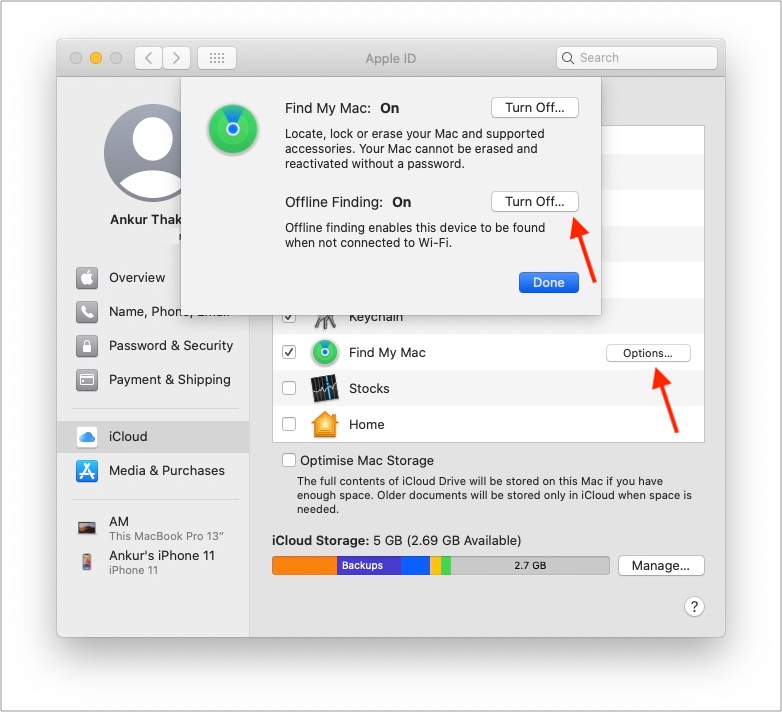
Voici comment Le réseau Find My d’Apple fonctionne et vous pouvez le désactiver si vous le souhaitez. J’espère que ce guide a répondu aux questions que vous recherchiez. Si vous avez des questions supplémentaires, vous pouvez me contacter via la section des commentaires ci-dessous.
Vérifiez ensuite: